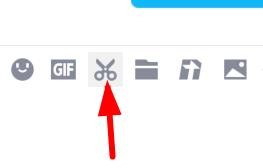win11怎么长截图 Win11电脑怎么滚动截长图
更新时间:2024-02-22 12:52:20作者:jiang
Win11是微软最新发布的操作系统,它带来了许多令人兴奋的功能和改进,其中长截图功能无疑是许多用户期待的新特性之一。以往在电脑上要截取一张长图,我们常常需要不断滚动页面并多次截图,然后再进行拼接。这一过程既繁琐又耗时,而Win11的长截图功能则能够轻松解决这个问题。Win11电脑如何使用这一功能进行滚动截长图呢?让我们一起来看看吧!
方法一:第三方软件截图可以安装第三方截图软件进行截图,也可以使用QQ或QQ浏览器的长截图功能。
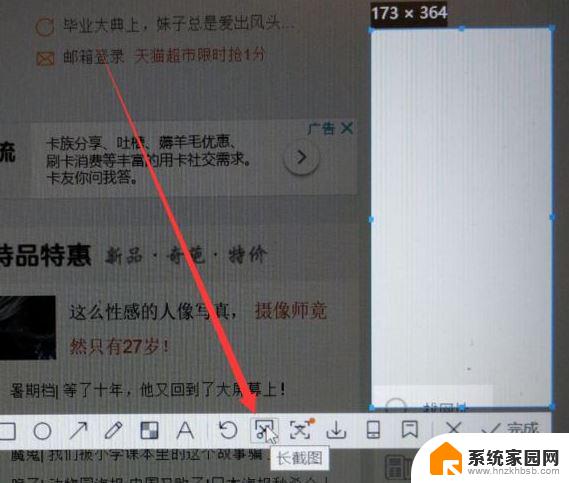
1、首先,找到并打开Microsoft Edge浏览器。

2、接着打开需要截长图的网页,右击右上角 ...打开,下拉项中,选择网页捕获。
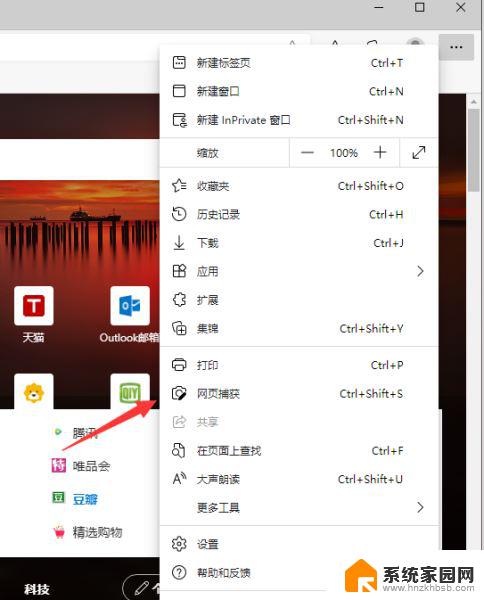
3、打开的截图工具,选择捕获区域。
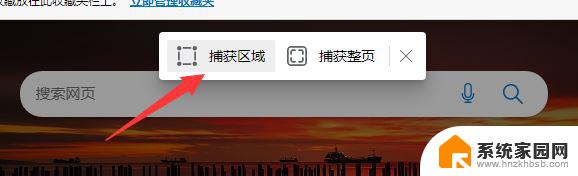
4、框定区域,按住其中一角,开始滚动鼠标,往下进行长图截屏了。
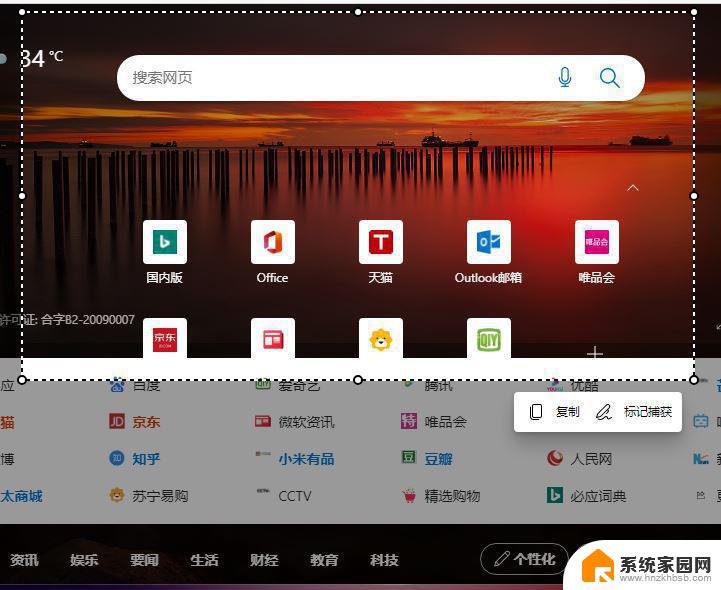
5、长图截屏完成后,点击标记捕获,就可以进行保存等操作了。
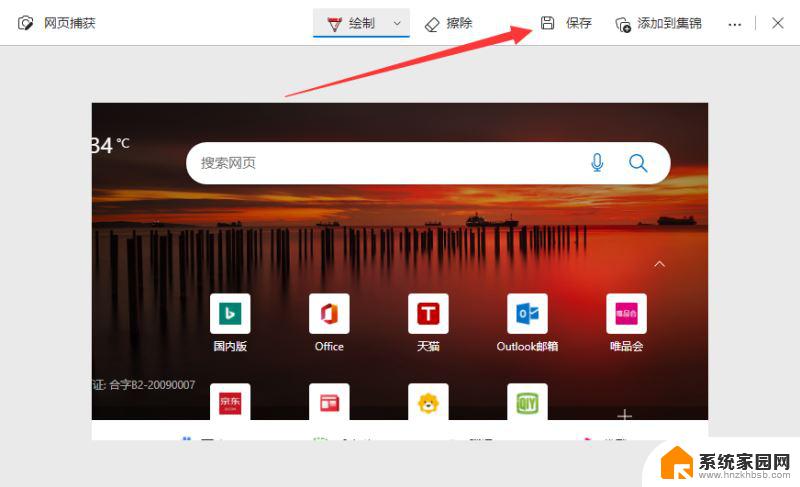
以上就是Win11如何进行屏幕截图的全部内容,如果你遇到了这种情况,不妨尝试以上小编提供的方法来解决,希望对大家有所帮助。